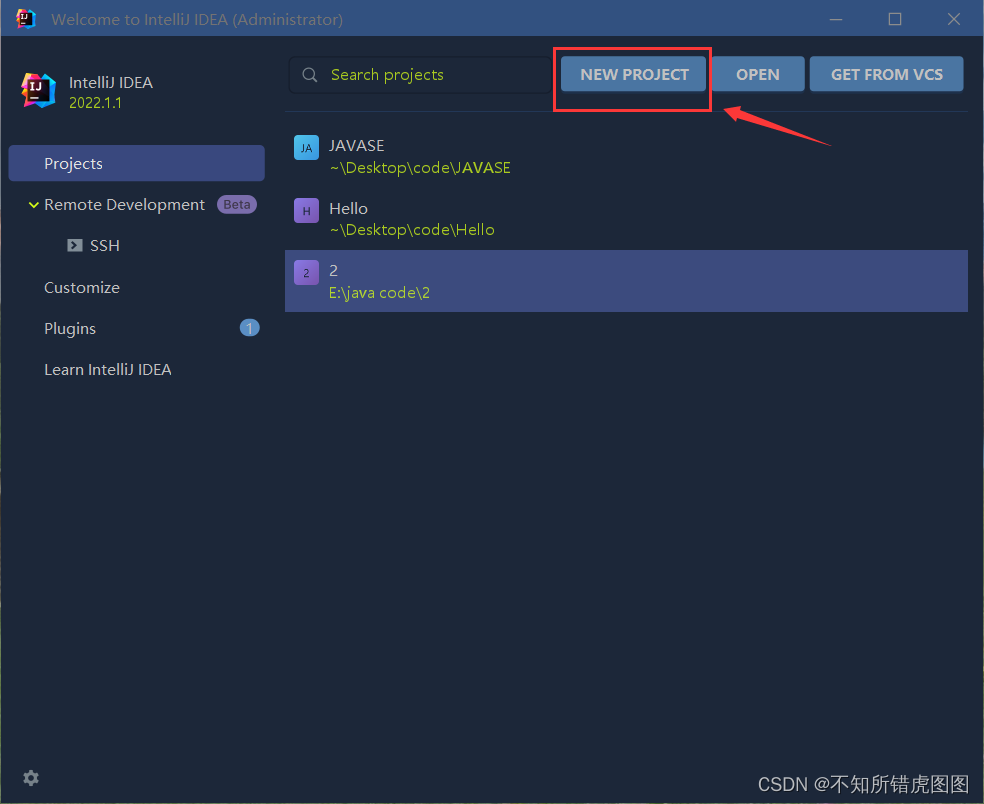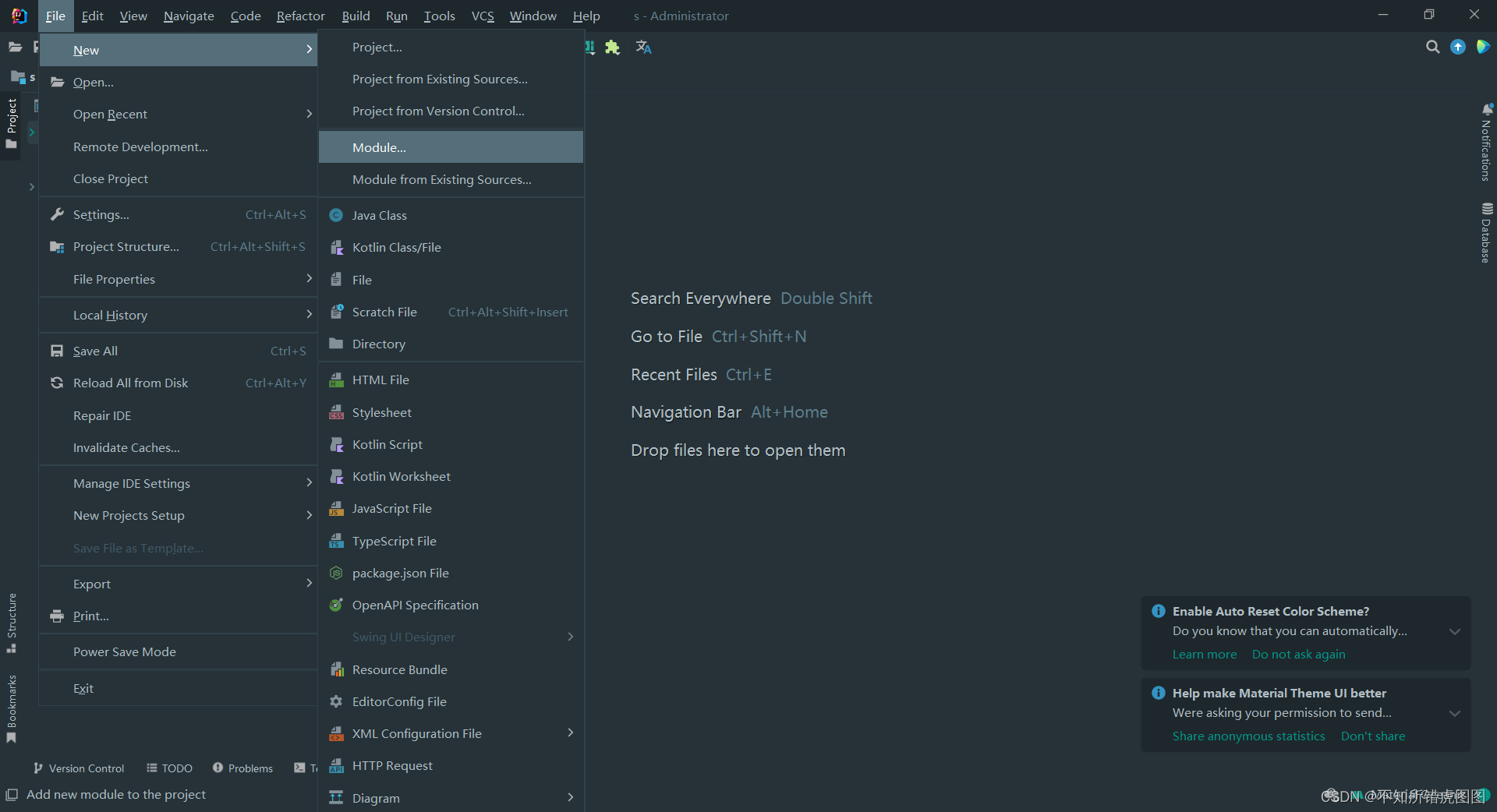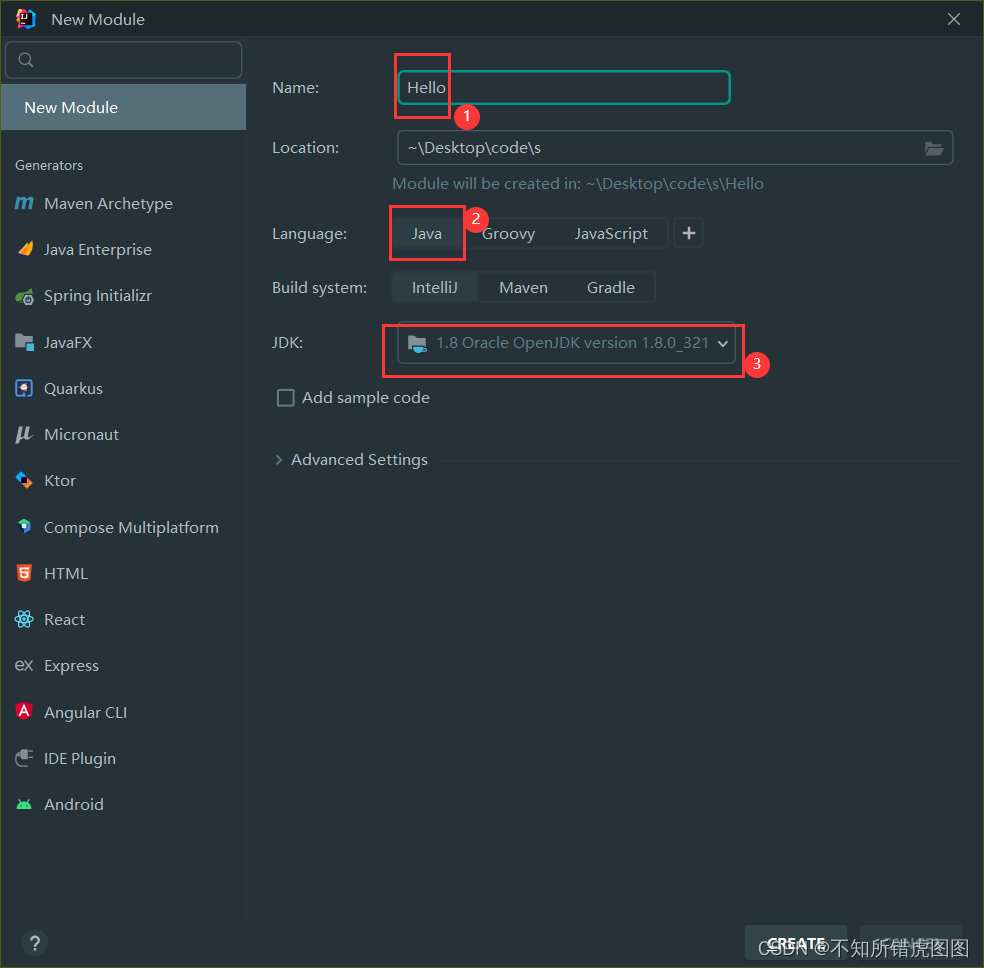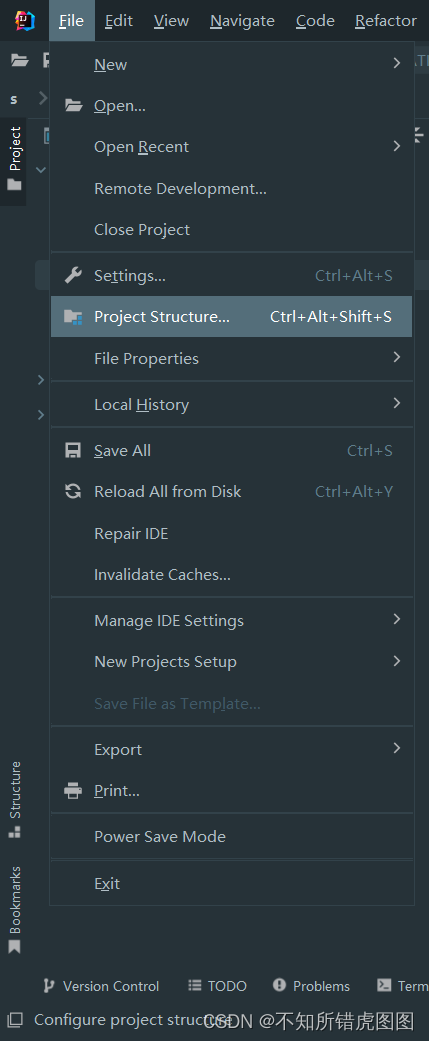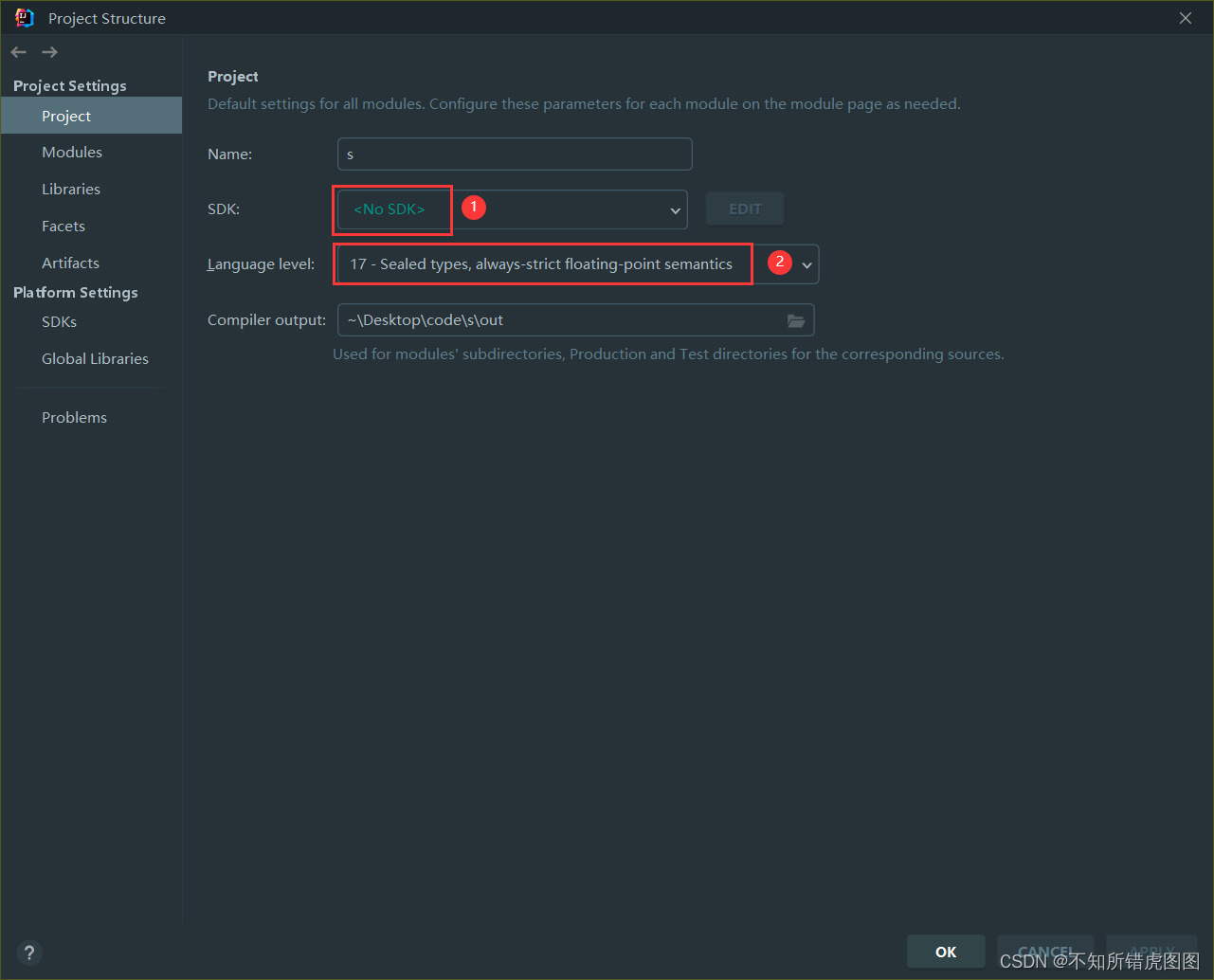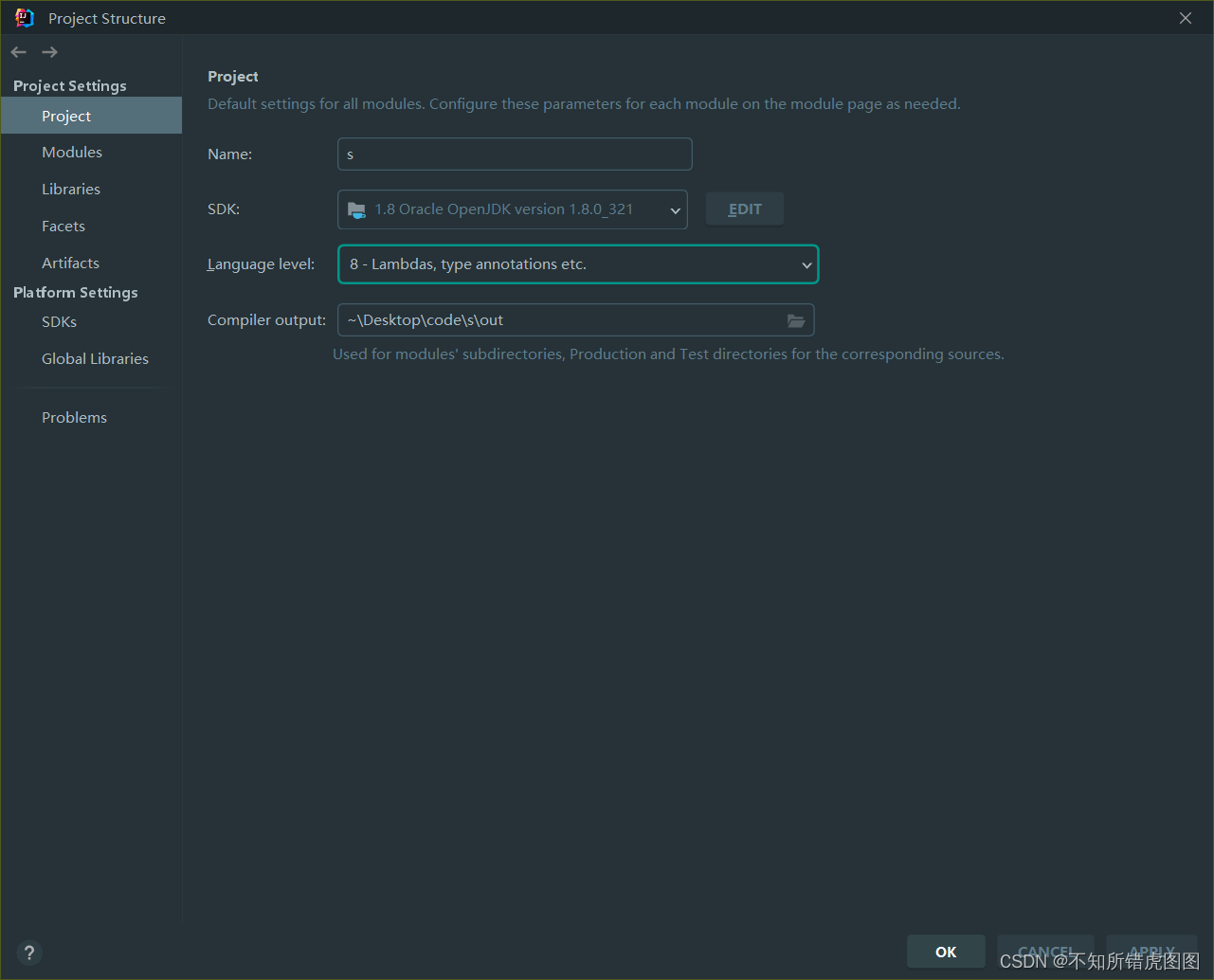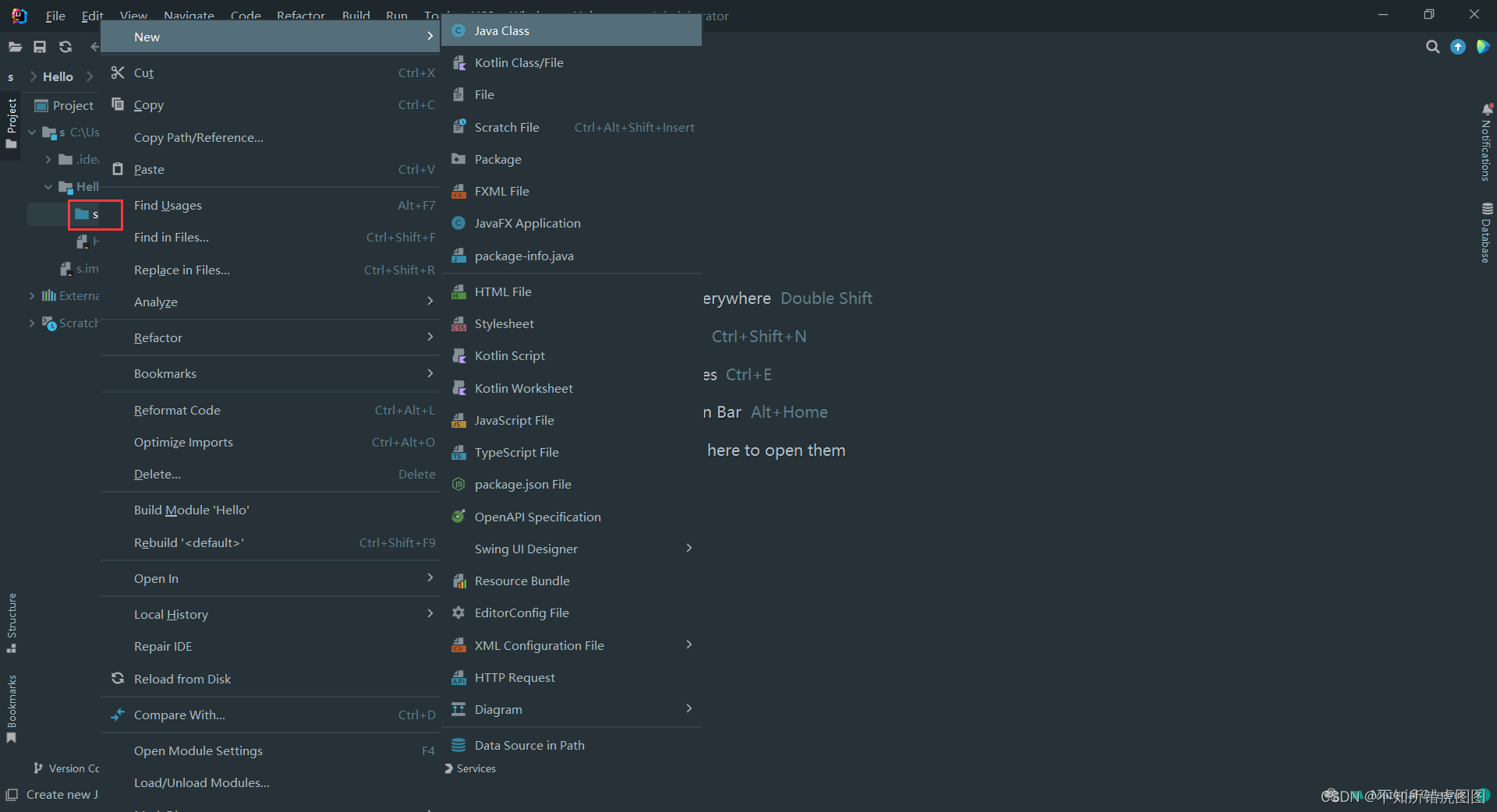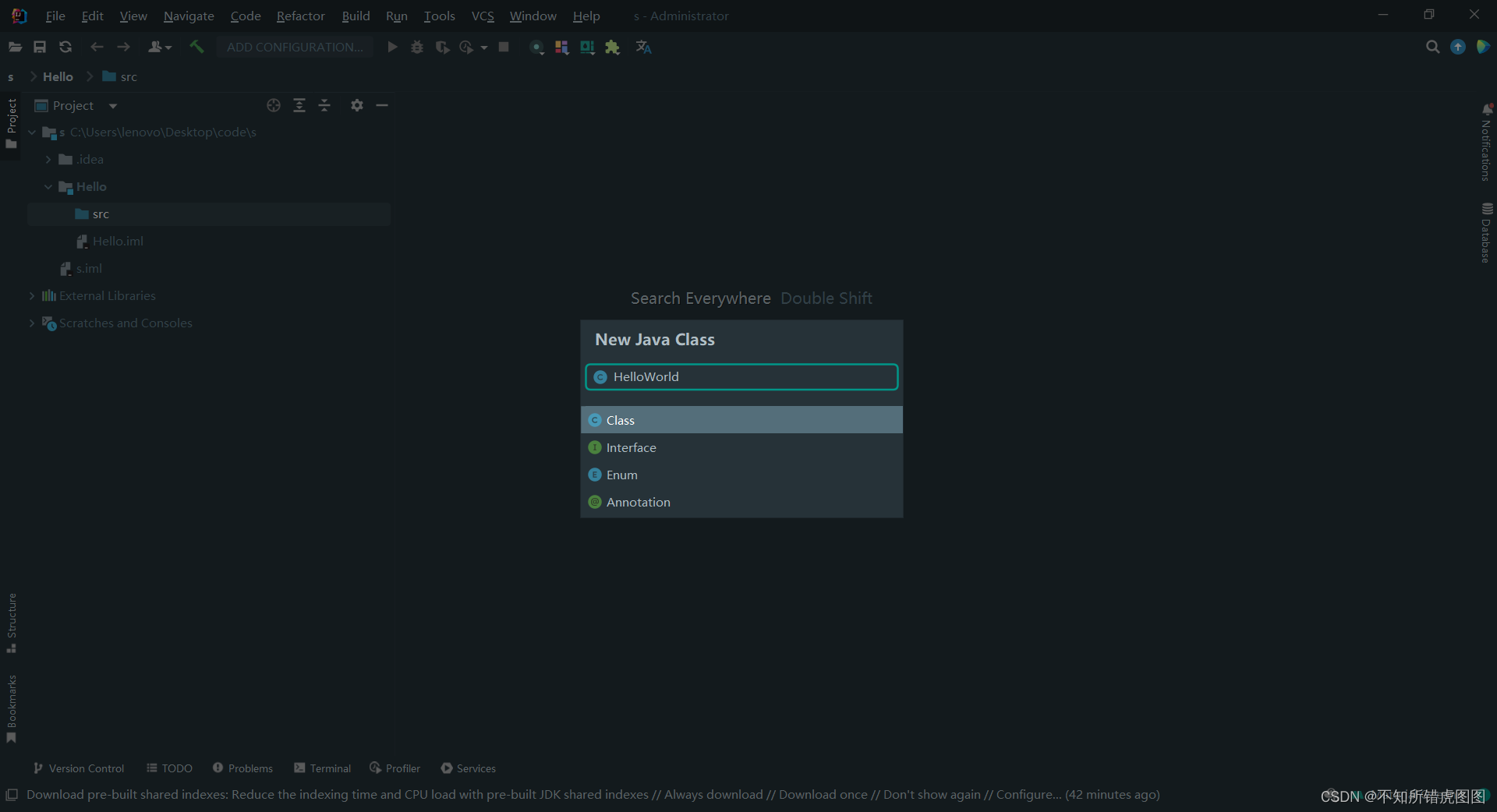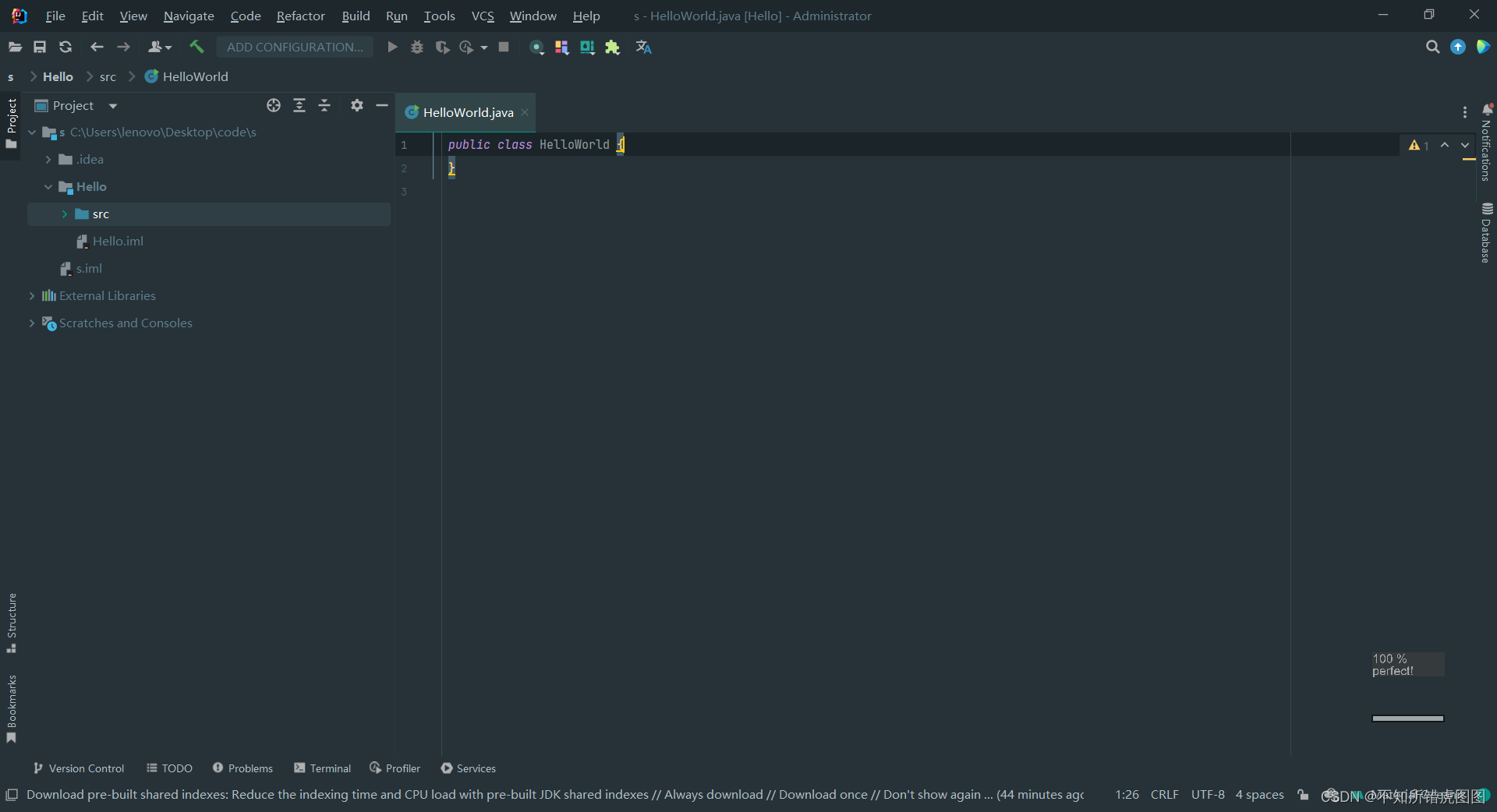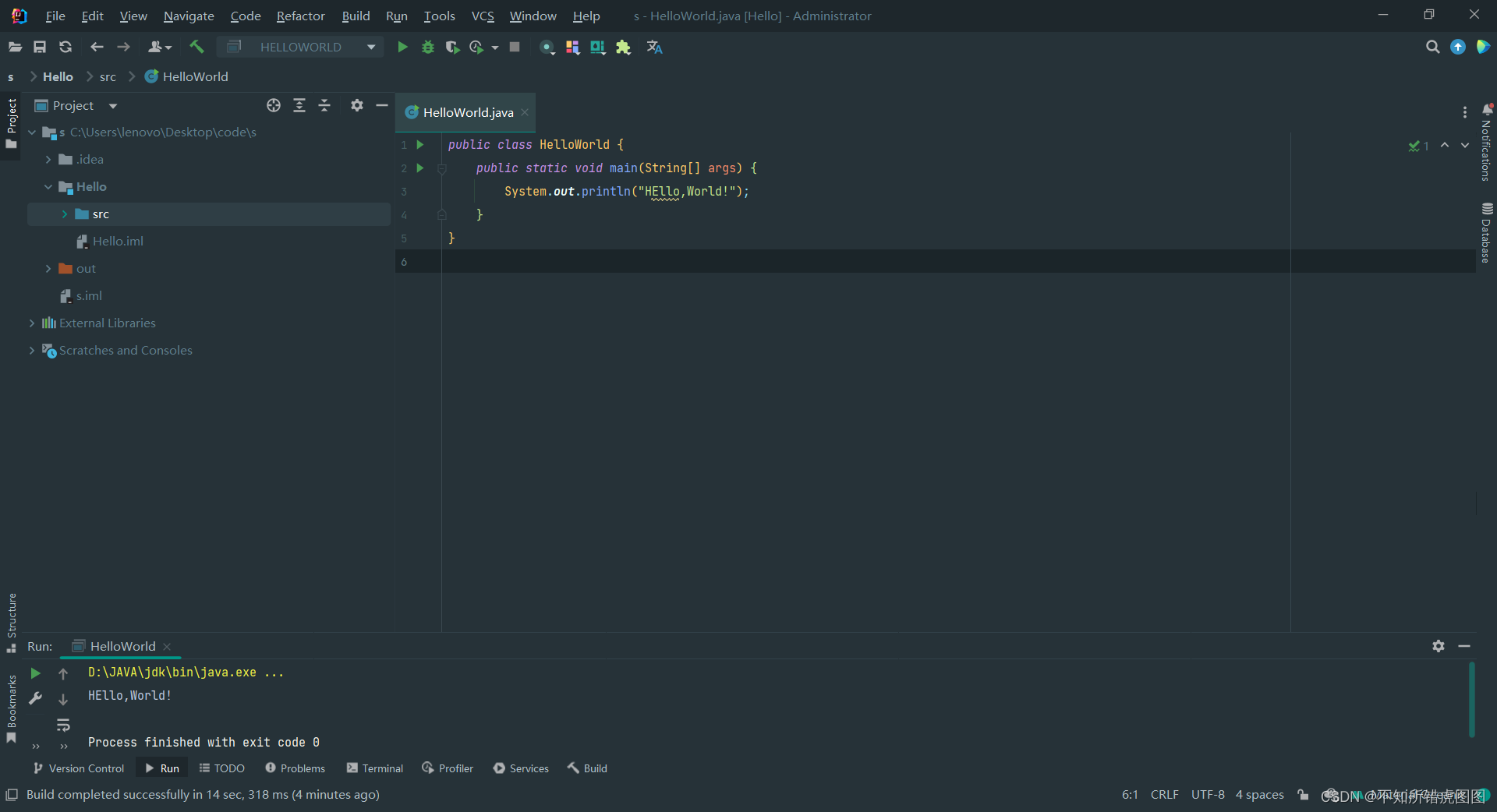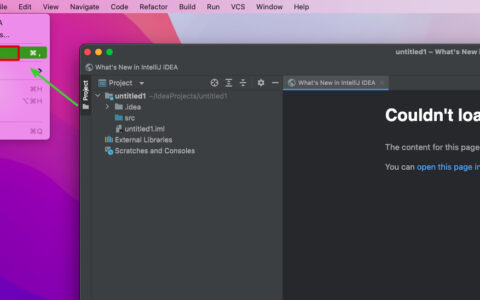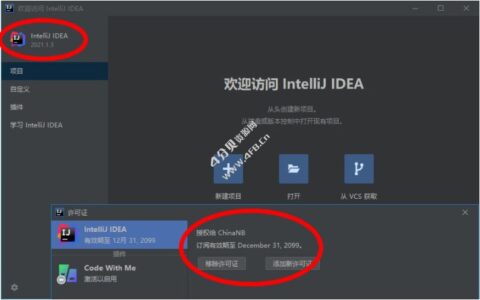新版idea对许多窗口进行了改变,若老师用的版本不一样的话,作为初学者可能跟不上老师的节奏,我学习的时候看见操作不一样就很迷茫,后来研究了一下,分享一下自己的操作,如有错误,还希望大家多多批评指正。
1、创建一个新项目
首次打开IntelliJ IDEA 2022.1.1后,是这个窗口。先NEW它一个Project!
2、配置项目参数
NEW PROJECT之后,就是对这个项目进行参数的设置
①这边选择Empey Project
②Generators这没了JAva这个选项,不用管,这边就不用选择
③输入项目的名称(养成习惯尽量不输入中文)
④这里是项目保存的位置
最后CREATE
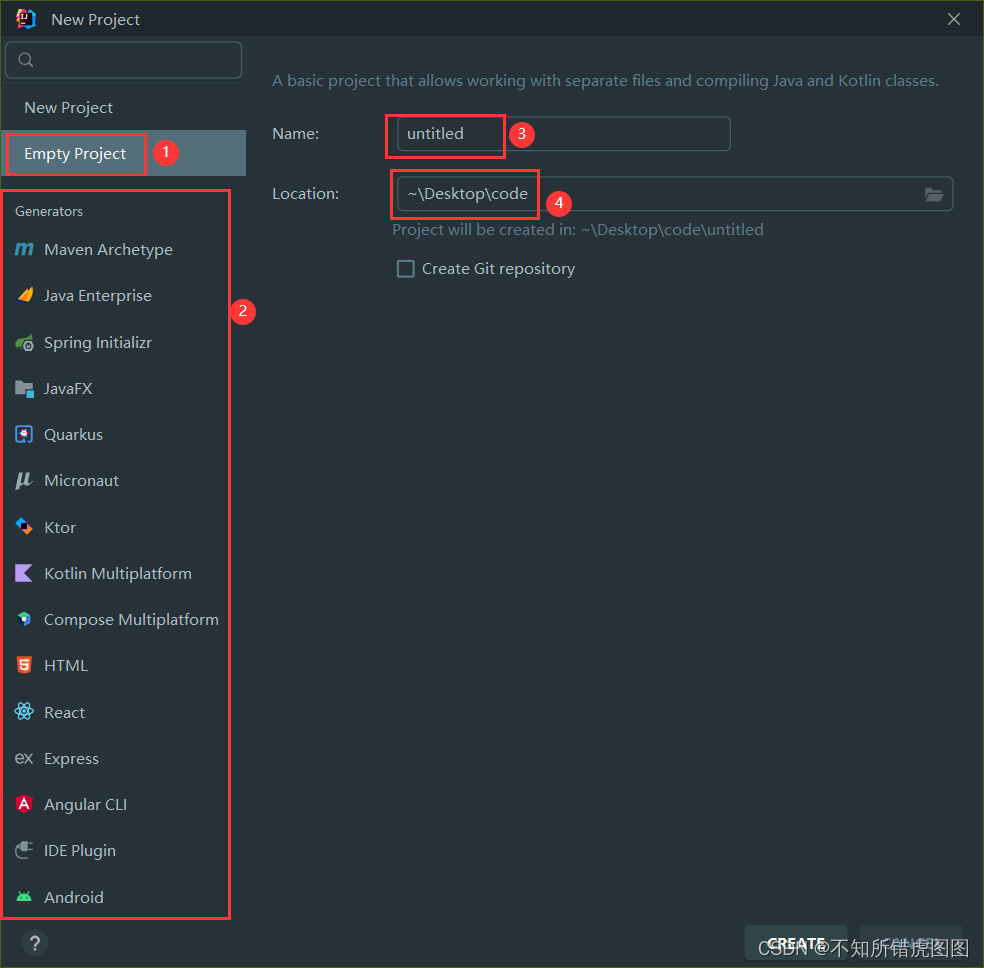
3、新建一个模块
依次File-NEW-Module
进入新窗口后设置以下参数
①设置模块名称
②选择java语言
③确保jdk是我们配置好的
继续CREATE
4、配置项目结构
这时候就可以看到src了
此时很重要的一步就是配置项目结构,File-Project Structure,或者使用快捷键打开
进入项目结构窗口后,
①,选择配置好的sdk,和自己的jdk是一个版本
②,语言等级根据自己的sdk版本选择,我的sdk是1.8,此处我就选择8
然后O它个K
5、新建个类
选择src,右键NEW-Java Class
输入类的名字
6、开心敲代码
OK,令人兴奋的界面!
忍不住写一个Hello,World! Idea激活2022.1.1
Idea激活2022.1.1
可以跑起来!收工!
2024最新激活全家桶教程,稳定运行到2099年,请移步至置顶文章:https://sigusoft.com/99576.html
版权声明:本文内容由互联网用户自发贡献,该文观点仅代表作者本人。本站仅提供信息存储空间服务,不拥有所有权,不承担相关法律责任。如发现本站有涉嫌侵权/违法违规的内容, 请联系我们举报,一经查实,本站将立刻删除。 文章由激活谷谷主-小谷整理,转载请注明出处:https://sigusoft.com/170928.html